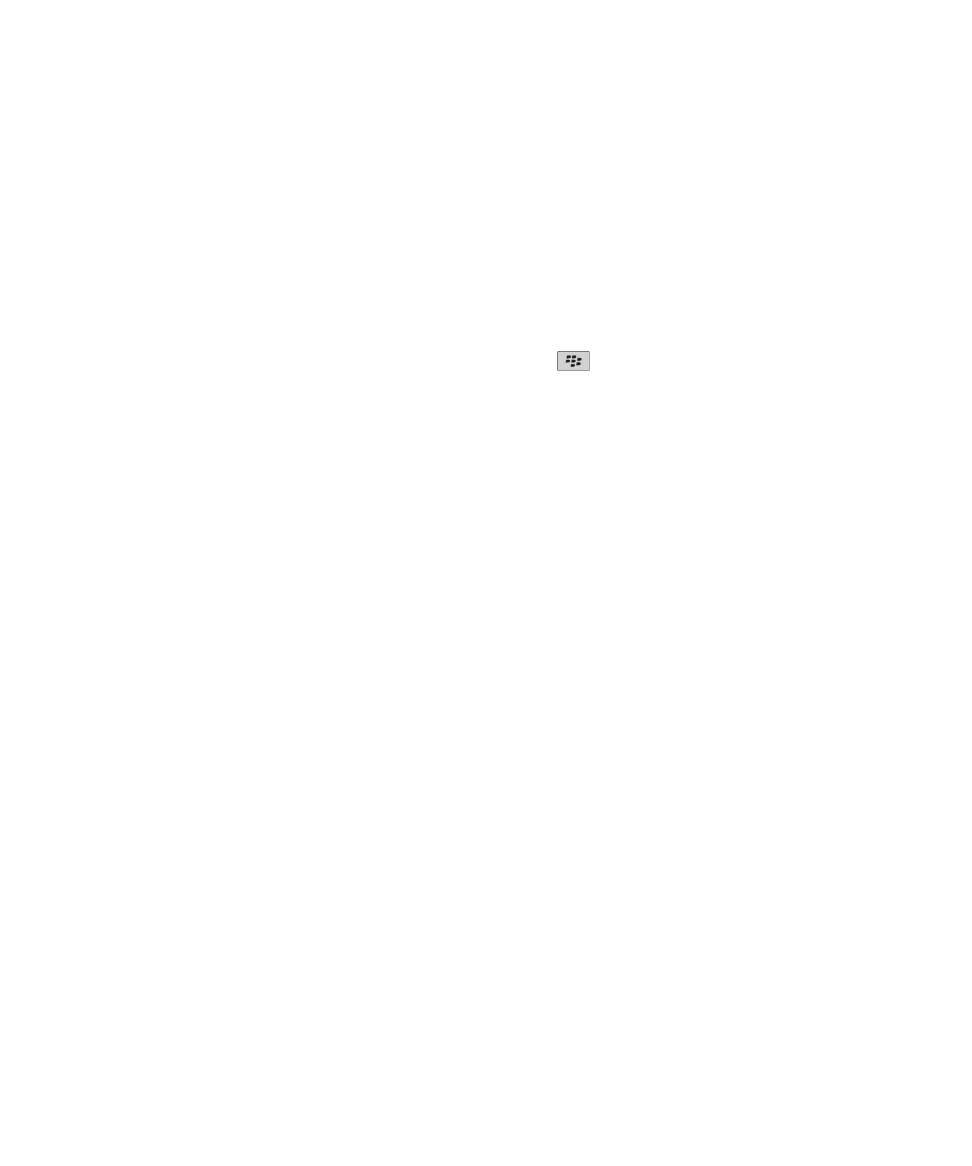
疑難排解:同步處理
電子郵件無法透過無線網路同步化
請嘗試執行下列動作:
• 確認您的 BlackBerry® 裝置已連線至無線網路。
• 確認已開啟無線電子郵件同步化。
• 手動同步化電子郵件。 在首頁畫面上,按一下訊息圖示。 按下
鍵 > 立即同步化。
無法透過無線網路同步處理管理幫手資料
請嘗試執行下列動作:
• 確認您的 BlackBerry® 裝置已連線至無線網路。
• 確認已在「連絡人」應用程式、
「行事曆」應用程式、
「工作」應用程式與 MemoPad 中開啟無線資料同步處理。
• 如果您使用 BlackBerry® Internet Service,您必須使用 BlackBerry® Desktop Software 的同步處理工具來
同步處理行事曆資料。 如需更多資訊,請參閱 BlackBerry Desktop Software 中的說明。
電腦上未出現連絡人清單欄位資料
您只能將自訂連絡人清單欄位中的資料與電腦上電子郵件應用程式中的文字欄位進行同步處理。 例如,您無法將連絡
人的生日新增至 BlackBerry® 裝置上的自訂連絡人清單欄位,然後將其與電腦上的電子郵件應用程式進行同步處理,
因為生日欄位在電腦上的電子郵件應用程式中是日期欄位。
相關資訊
建立自訂連絡人欄位, 172
行事曆項目中的部分字元在同步處理後無法正確顯示
如果在 BlackBerry® 裝置上排定的約會或會議包含特殊字元或重音,電腦可能無法支援這些字元。
在電腦上,確認您使用正確的預設字碼頁,且在電腦上安裝了正確的字型支援。如需更多資訊,請參閱電腦作業系統的
文件。
Research In Motion 建議您定期在電腦上建立並儲存備份檔案,尤其是在您更新任何軟體之前。 在電腦上保留一份最
新的備份檔案,可讓您在裝置遺失、遭竊或遭受意外問題而損毀時,得以復原裝置資料。
相關資訊
透過無線網路同步處理管理幫手資料, 167
關於同步處理衝突, 82
使用指南
同步處理
287
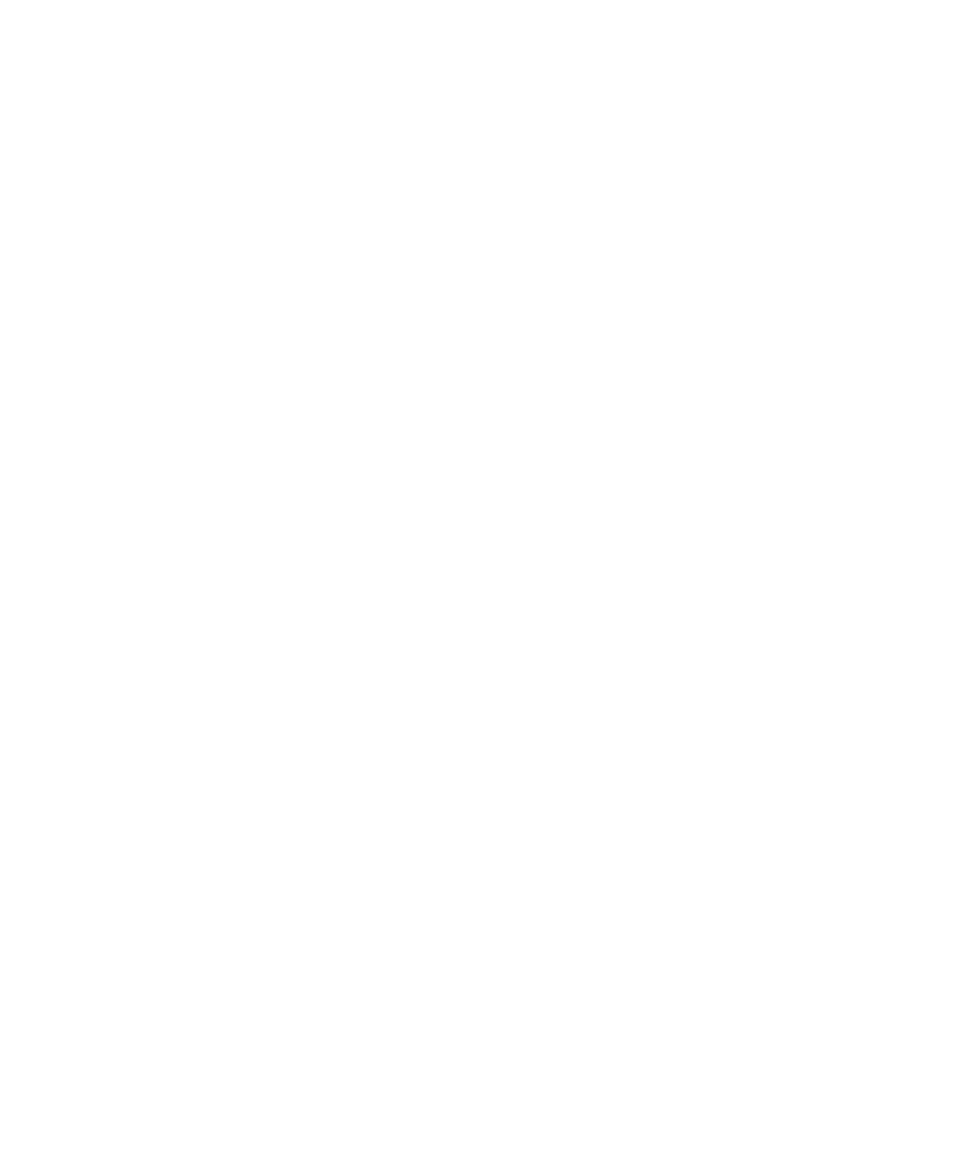
無法從電腦的個人資料夾接收電子郵件
如果 BlackBerry® 裝置已與電子郵件帳號建立關聯,您必須使用 Microsoft® Outlook® BlackBerry® Desktop
Software 的同步處理工具來同步化個人資料夾中的電子郵件。如需更多資訊,請參閱 BlackBerry Desktop Software
中的說明。
使用指南
同步處理
288